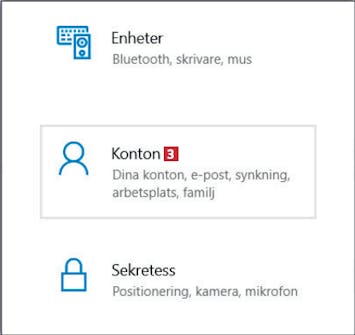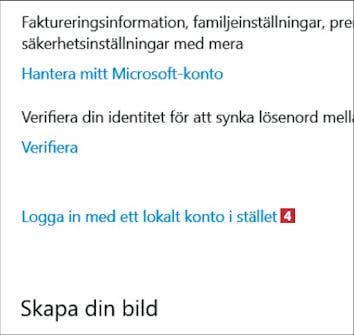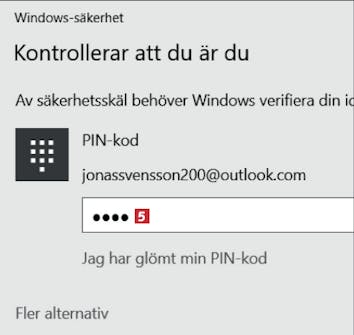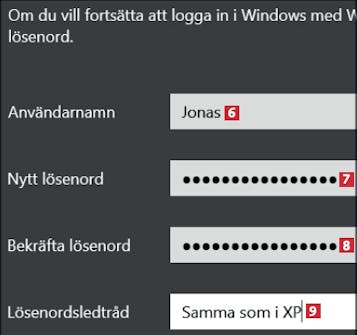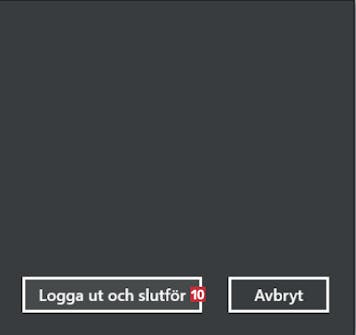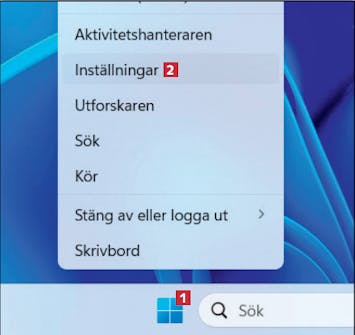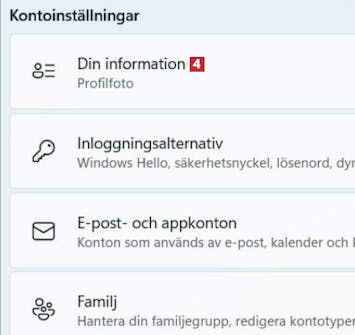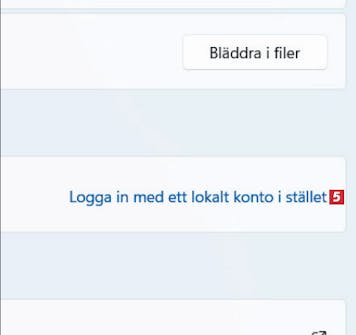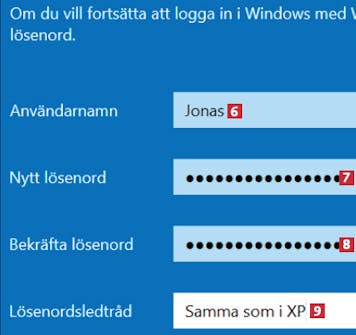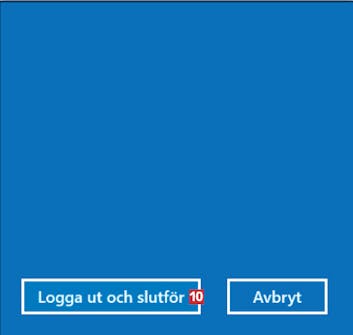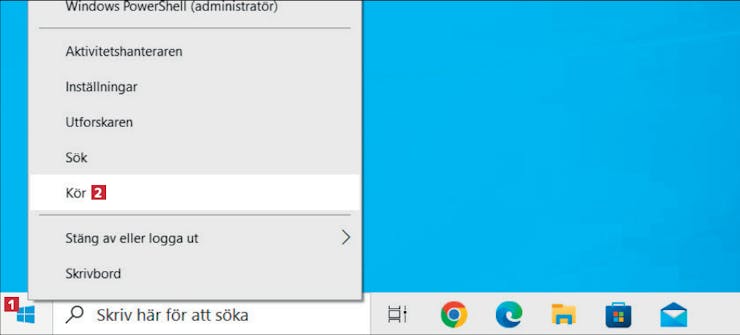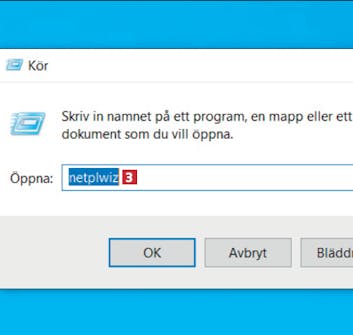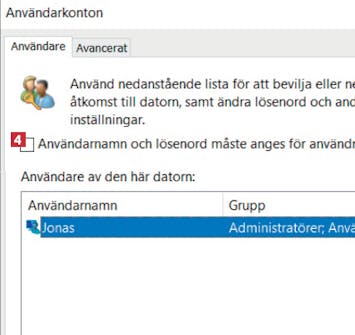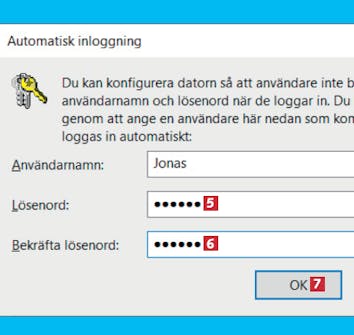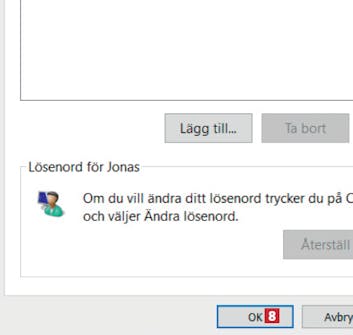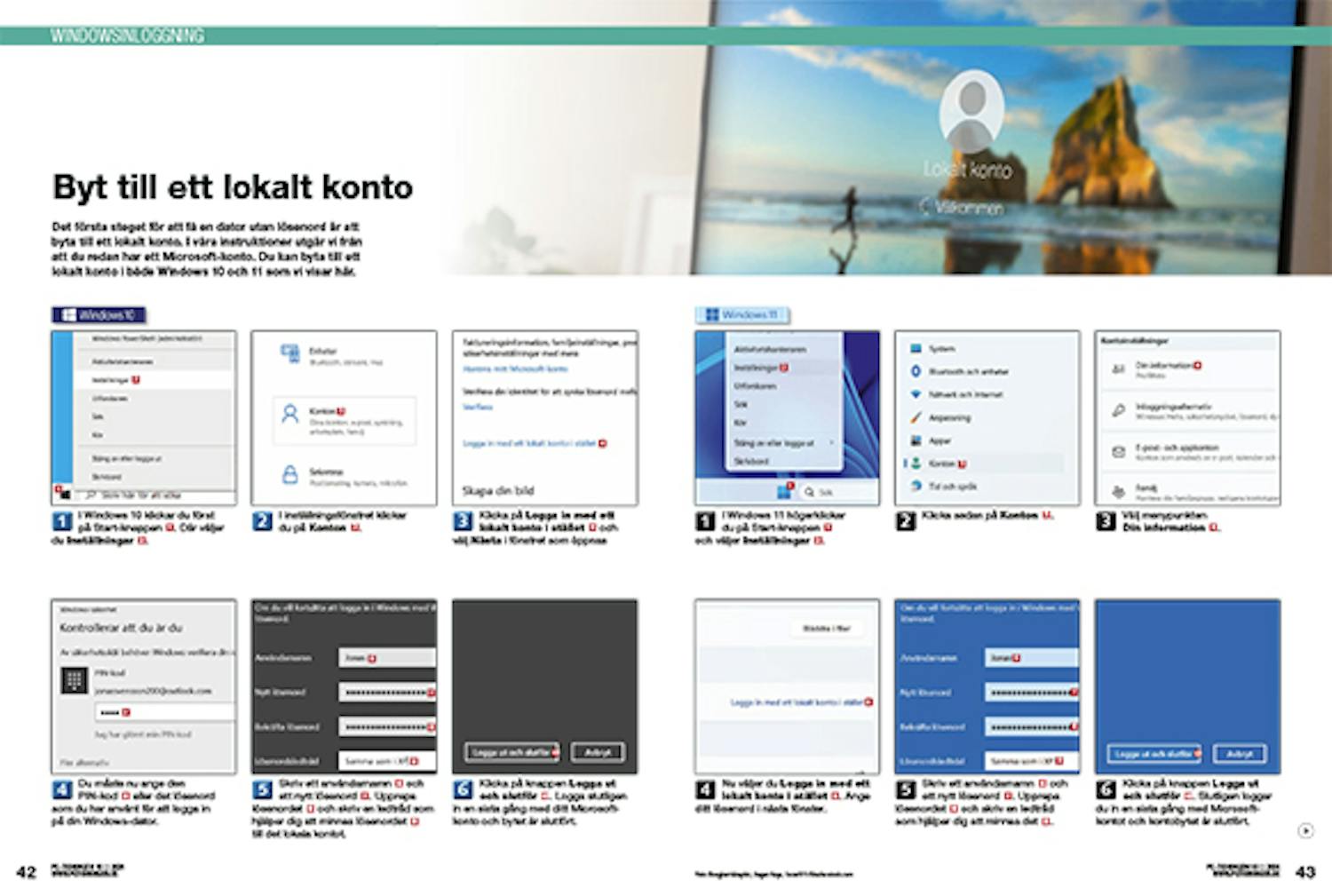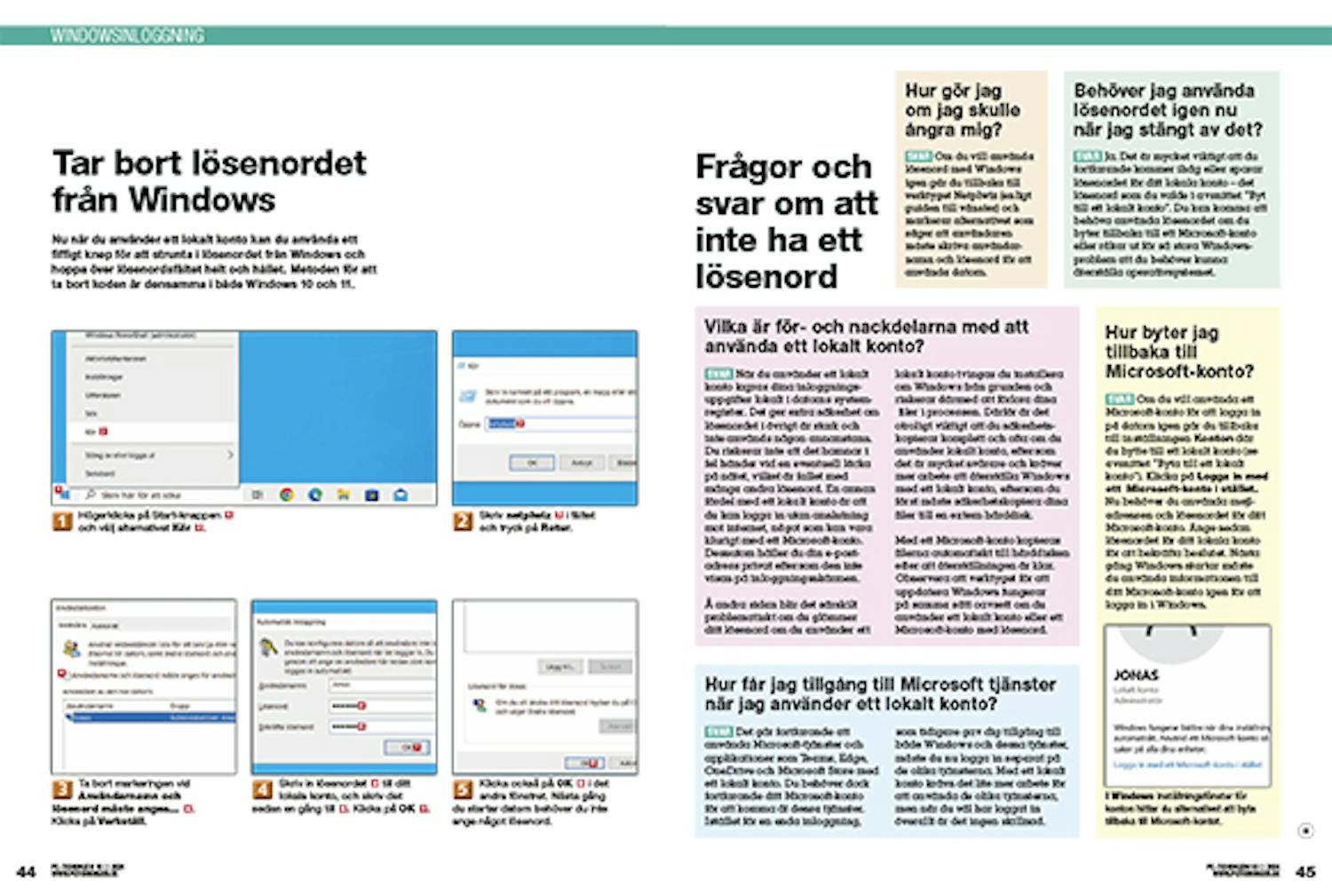Därför behöver du ett lokalt konto i Windows
Du behöver byta till ett lokalt konto för att öppna Windows utan lösenord.
Byt till ett lokalt konto
Det första steget för att få en dator utan lösenord är att byta till ett lokalt konto. I våra instruktioner utgår vi från att du redan har ett Microsoft-konto. Du kan byta till ett lokalt konto i både Windows 10 och 11 som vi visar här.
Windows 10
Du måste nu ange den PIN-kod 5 eller det lösenord som du har använt för att logga in på din Windows-dator.
Skriv ett användarnamn 6 och ett nytt lösenord 7. Upprepa lösenordet 8 och skriv en ledtråd som hjälper dig att minnas lösenordet 9 till det lokala kontot.
Windows 11
Skriv ett användarnamn 6 och ett nytt lösenord 7. Upprepa lösenordet 8 och skriv en ledtråd som hjälper dig att minnas det 9.
Tar bort lösenordet från Windows
Nu när du använder ett lokalt konto kan du använda ett fiffigt knep för att strunta i lösenordet från Windows och hoppa över lösenordsfältet helt och hållet. Metoden för att ta bort koden är densamma i både Windows 10 och 11.